Съдържание
Hiren's BootCD (HBCD) е зареждащ компактдиск, който съдържа набор от инструменти, които могат да помогнат на потребителите да поправят компютъра си, ако системата им не успее да се зареди. По-конкретно HBCD съдържа програми за диагностика на хардуер, инструменти за разделяне на дялове, програми за възстановяване на данни, антивирусни инструменти и много други инструменти за отстраняване на проблеми с компютъра ви. Пиша тази статия, защото често използвам Hiren's BootCD за отстраняване на проблеми с компютърапроблеми, особено когато компютърът не се зарежда повече поради вирусна атака или повредена файлова система.
В тази статия ще намерите инструкции за това как да поставите BootCD на Hiren на USB флаш устройство (стик), за да отстранявате проблеми с компютъра в бъдеще.
Как да създадете USB флаш устройство Hiren's Boot.
Стъпка 1. Изтеглете BootCD на Hiren.
1. Изтегляне Версия 15.2 на BootCD на Хирен * на вашия компютър. (Източник > Щракнете върху Hirens.BootCD.15.2.zip )
Забележка: Можете да намерите/изтеглите най-новата версия на Hiren's BootCD на официалната страница за изтегляне: https://www.hirensbootcd.org/download/ (превъртете надолу и кликнете върху HBCD_PE_x64.iso )
2. Когато изтеглянето приключи, щракнете с десния бутон върху " Hirens.BootCD.15.2.zip " файл, за да го извлечете.

Стъпка 2: Изтеглете RUFUS USB Boot Creator Utility*.
* Руфъс е отлична програма, която помага за създаване на зареждащи се USB флаш памети, като например USB ключове, флашки с памет и др.
1. Отидете на официалната страница за изтегляне на Rufus и изтеглете RUFUS USB Bootable Creator Utility към вашия компютър.
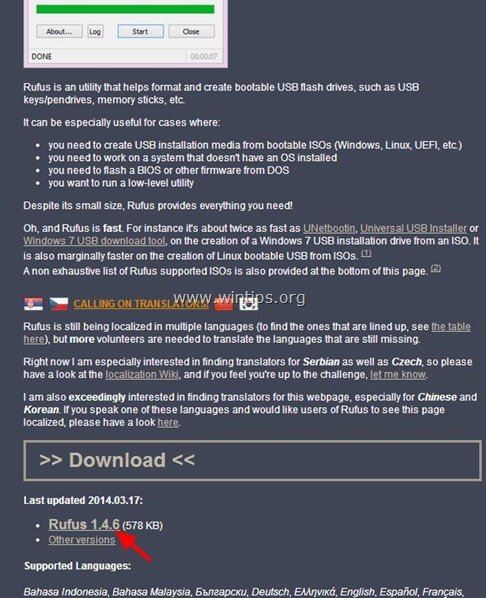
Стъпка 3. Създайте зареждаща USB флаш памет Hiren's BootCD.
1. Извадете всички USB устройства за съхранение от компютъра и включете ПРАЗЕН * USB памет (минимум 1 GB) към празен USB порт.
Внимание: НЕ оставяйте файловете си на USB паметта, защото всички файлове ще бъдат изтрити по време на тази операция.
2. Сега кликнете два пъти върху да стартирате " Руфус " приложение.
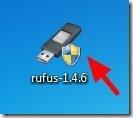
Когато се стартира услугата Rufus:
3. Изберете празната USB памет, която сте включили към компютъра.
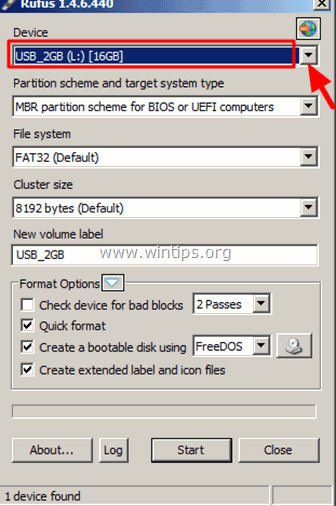
4. В " Създаване на зареждащ диск с помощта на ", изберете " ISO изображение ”.

5. След това кликнете върху на икона до " ISO изображение ", за да изберете файла ISO Image на Hiren " Hiren's.BootCD.15.2 ".iso " от вашия компютър.
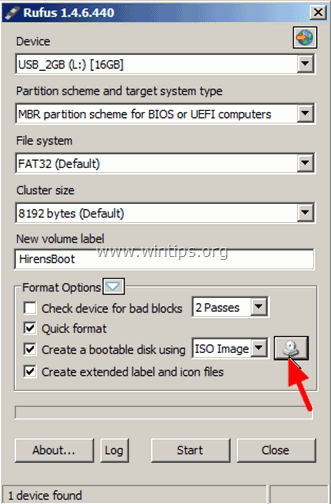
6. Вътре в " Папка Hiren's Boot 15,2", s изберете " BootCD на Hiren 15.2.iso " файл с изображение и изберете " Отворете ”.
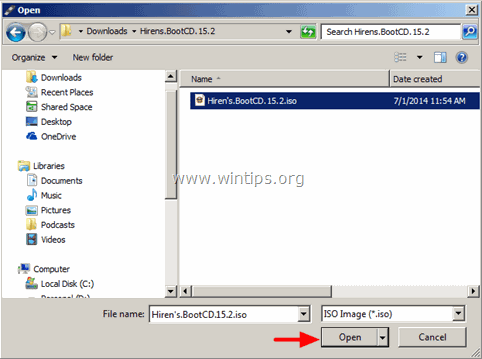
7. Когато приключите, натиснете " Начало ”.

8. Прочетете внимателно предупредителното съобщение и натиснете " OK ”.
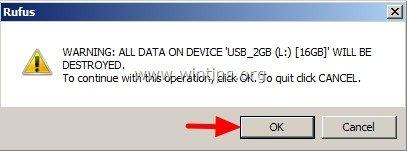
Изчакайте, докато помощната програма Rufus изтрие USB паметта ви и прехвърли ISO файловете на Hiren's Boot на нея.
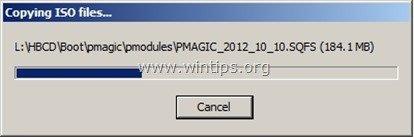
9. При завършване на операцията Rufus, затворете Помощна програма Rufus, изключете USB паметта и я използвайте в бъдеще за отстраняване на неизправности в компютъра.
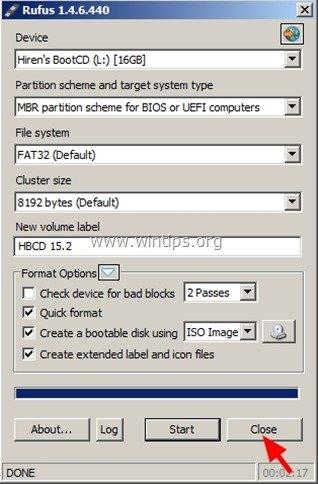
Известие: За да стартирате от зареждащата се USB памет на Hiren, трябва да зададете USB като първо устройство за зареждане от настройките на BIOS.За да направите това:
- Включване на захранването компютъра си и натиснете " DEL " или " F1 " или " F2 " или " F10 ", за да влезете BIOS (CMOS) помощна програма за настройка.
(Начинът за влизане в настройките на BIOS зависи от производителя на компютъра). В менюто на BIOS намерете " Поръчка на обувки " настройка.
(Тази настройка обикновено се намира в " Разширени функции на BIOS "). В " Поръчка на обувки ", задайте USB-HDD като първото устройство за зареждане. и изход от настройките на BIOS.
Това е всичко!

Анди Дейвис
Блог на системен администратор за Windows





